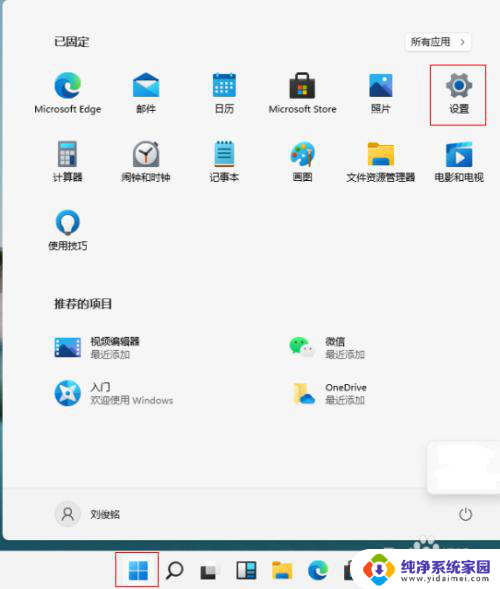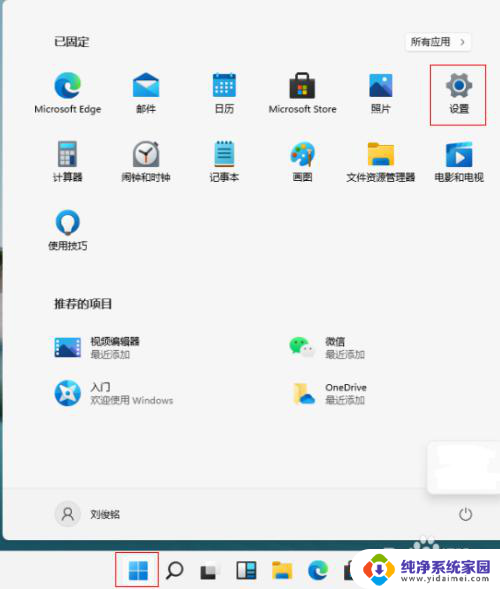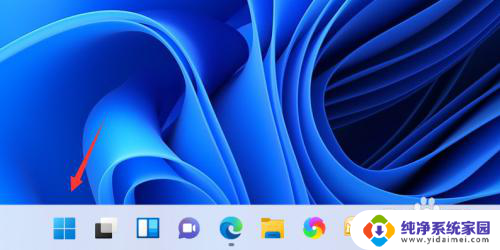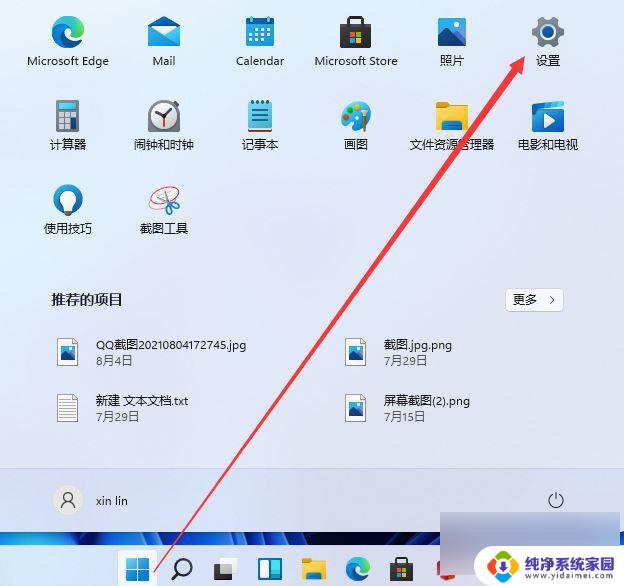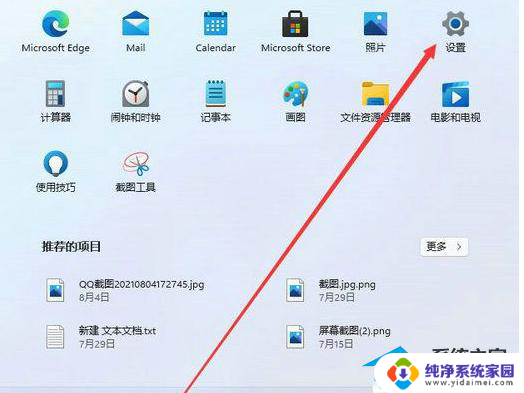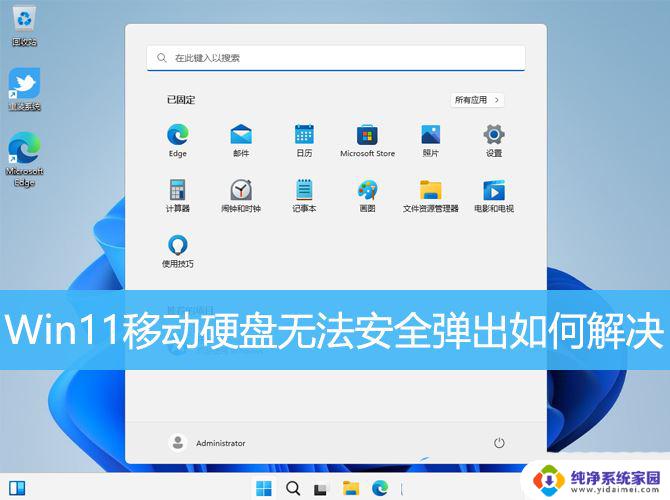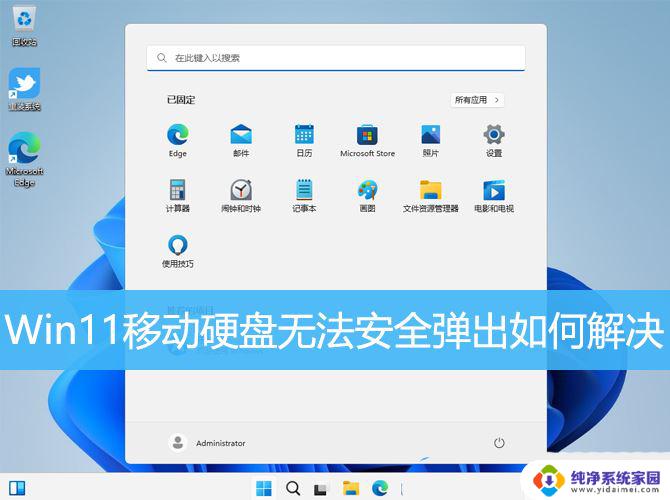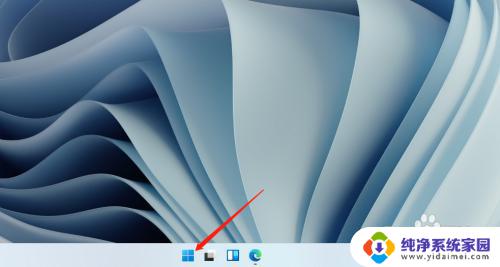win11打游戏会出来键盘 win11屏幕键盘自动弹出怎么调整
更新时间:2024-11-18 11:37:10作者:xiaoliu
在使用Win11系统打游戏时,有时候会不小心按到Win键导致屏幕键盘自动弹出,这给玩家们带来了不少困扰,要解决这个问题,可以通过调整系统设置来禁用Win键或者调整屏幕键盘的弹出方式。下面就让我们一起来了解一下如何调整Win11屏幕键盘的自动弹出设置吧。
win11屏幕键盘自动弹出问题解析1、首先,按键盘上的【 Win + X 】组合键,或右键点击任务栏上的【Windows开始菜单】,在打开的菜单项中,选择【设置】。
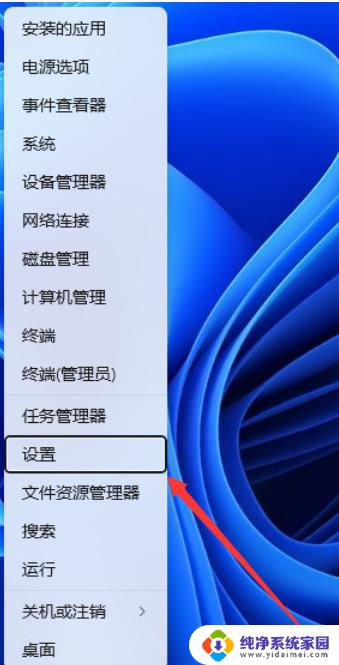
2、设置窗口,左侧边栏点击【时间和语言】。右侧点击【输入(触摸键盘、文本建议、首选项)】。
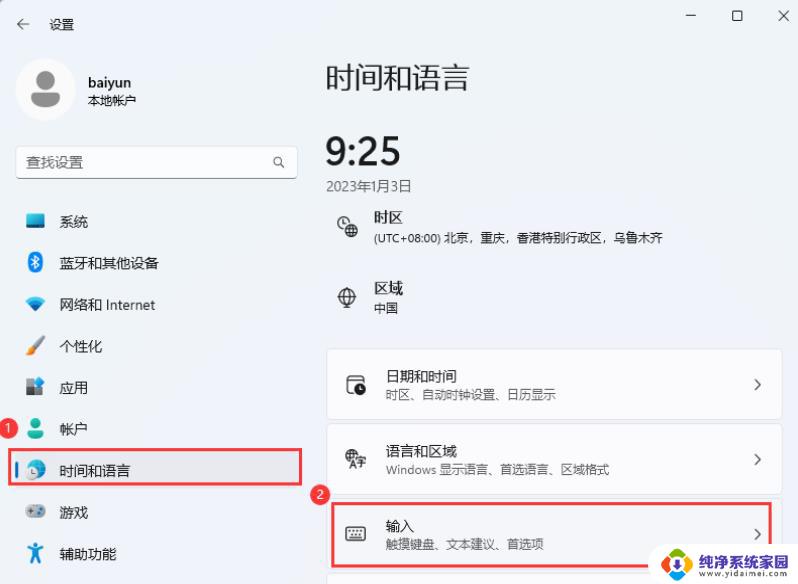
3、当前路径为:时间和语言--输入,点击触摸键盘右侧的【下拉】图标。
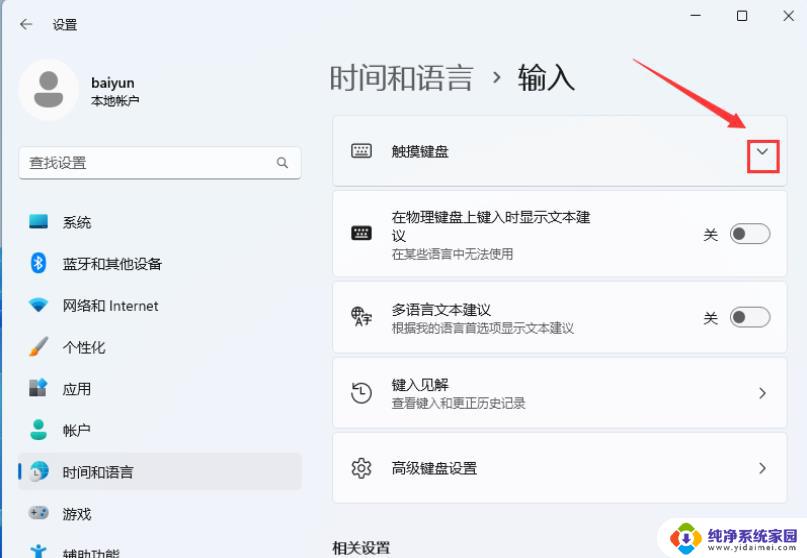
4、取消勾选【未连接键盘时显示触摸键盘】。
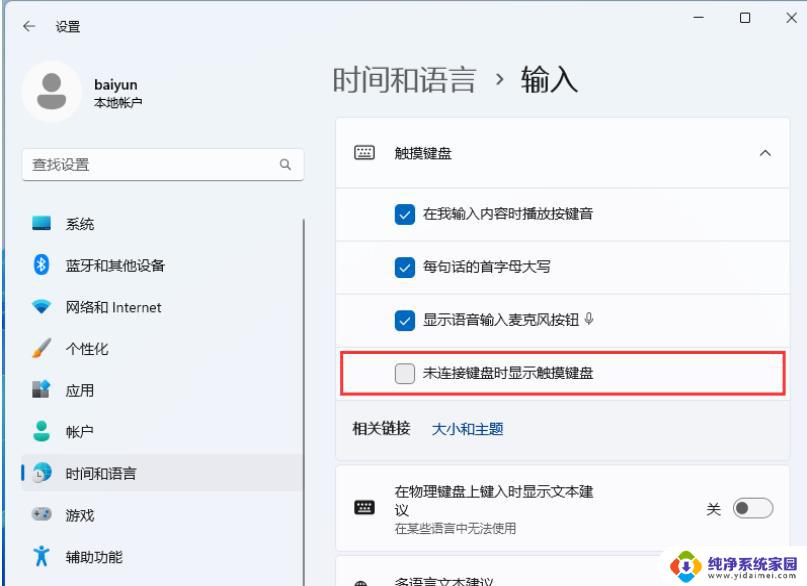
以上就是关于win11打游戏会出来键盘的全部内容,有出现相同情况的用户就可以按照小编的方法了来解决了。